如何在 Windows 10 中删除或隐藏驱动器号
每当您连接外部驱动器(例如外部硬盘或USB笔式驱动器)时,Windows都会自动为连接的驱动器分配一个驱动器号。分配驱动器号的过程非常简单,因为Windows会按字母顺序从 A 到 Z 将可用的驱动器号分配给连接的设备。但是有一些字母是例外的,例如 A 和 B 是为软盘驱动器保留的,而驱动器号 C 只能用于安装了Windows的驱动器。无论如何(Anyway),不要浪费任何时间,让我们在下面列出的教程的帮助下看看如何在Windows 10中删除或(Windows 10)隐藏驱动器号。(Hide Drive Letter)
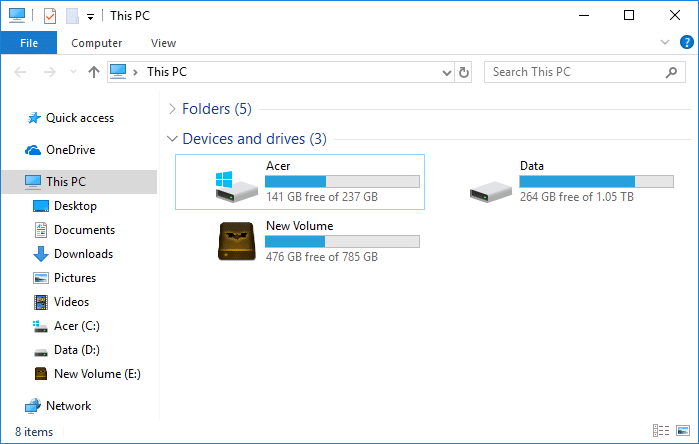
如何在Windows 10中删除或(Windows 10)隐藏驱动器号(Hide Drive Letter)
确保 创建一个还原点(create a restore point) 以防万一出现问题。
方法 1:如何在磁盘管理中删除驱动器号(Method 1: How to Remove Drive Letter in Disk Management)
1. 按 Windows 键 + R 然后键入diskmgmt.msc并按 Enter 打开磁盘管理。( Disk Management.)

2. 右键单击要删除驱动器号的驱动器,然后选择更改(drive)驱动器号和路径。(Change Drive Letter and Paths.)

3. 选择特定驱动(drive letter)器的驱动器号,然后单击“删除”按钮。(Remove button.)

4. 单击是(Yes)确认您的操作,然后关闭所有内容。

方法 2:如何在文件资源管理器中隐藏驱动器号(Method 2: How to Hide Drive Letters in File Explorer)
1. 按Windows Key + E打开文件资源管理器(File Explorer),然后从左侧窗口中选择此 PC (select this PC)。
2. 现在从功能区菜单中,单击查看,( View,)然后单击选项。(Options.)

3.接下来,切换到查看(View)选项卡,然后取消选中(uncheck)“显示驱动器(Show drive letter)号”。

4. 单击应用,然后单击确定。( OK.)
方法 3:如何在命令提示符中删除驱动器号(Method 3: How to Remove Drive Letter in Command Prompt)
1.打开命令提示符(Command Prompt)。用户可以通过搜索“cmd”然后按 Enter 来执行此步骤。

2. 在 cmd 中输入(Enter)以下命令并在每个命令后按 Enter:
diskpart
list volume(记下要更改驱动器号的卷号)
select volume #(将 # 替换为您上面记下的数字)
remove letter=drive_letter(将(Replace)drive_letter 替换为您的实际驱动器号想用例如:删除字母=H)

3. 完成后,您可以关闭命令提示符。
方法 4:如何使用注册表编辑器隐藏驱动器号(Method 4: How to Hide Drive Letters using Registry Editor)
1. 按 Windows 键 + R 然后键入regedit并按Enter打开注册表编辑器(Registry Editor)。

2. 导航到以下注册表项:
HKEY_CURRENT_USER\SOFTWARE\Microsoft\Windows\CurrentVersion\Explorer
3. 右键单击资源管理器(Explorer),然后选择 New > DWORD (32-bit) Value并将此 DWORD 命名为ShowDriveLettersFirst。

4. 双击ShowDriveLettersFirst DWORD并根据以下内容更改其值:
0 = Show drive letters
2 = Hide drive letters

5. 单击确定(OK),然后关闭注册表编辑器。
受到推崇的:(Recommended:)
- 在 Windows 10 中更改驱动器号的 3 种方法(3 Ways to Change Drive Letter in Windows 10)
- 如何将 Let's Encrypt SSL 添加到 MaxCDN 自定义域(How to Add Let’s Encrypt SSL to MaxCDN Custom Domain)
- 修复 Windows 10 任务栏不隐藏(Fix Windows 10 Taskbar Not Hiding)
- 如何在 Windows 10 中更改驱动器图标(How to Change Drive Icon in Windows 10)
就是这样,您已经成功学习了如何在 Windows 10 中删除或隐藏驱动器号,(How to Remove or Hide Drive Letter in Windows 10)但是如果您对本教程仍有任何疑问,请随时在评论部分询问他们。
Related posts
3 Ways在Windows 10中更改Drive Letter
如何在Windows 10中删除Volume or Drive Partition
Control Panel在Windows 10中的Hide Items
如何在Windows 10中更改Drive Icon
Windows 10中的Show or Hide Folder Merge Conflicts
如何完全从Windows 10卸载McAfee
修复硬盘驱动器未在 Windows 10 中显示
USB Device不在Windows 10工作[求助]
在Windows 10中添加Printer [指南]
Windows 10中的Defer Feature and Quality Updates
如何在Windows 10 Blurry Apps到Fix Scaling
Fix CD or DVD Drive在Windows 10中没有读取Discs
3 Ways至Add Album Art至Z86152至Windows 10中的MP3
Windows 10中的Fix Black Desktop Background
在Windows 10 Lock Screen上启用或禁用Cortana
如何在 Windows 10 上格式化硬盘
Windows 10中Sync Multiple Google Drive Accounts
3 Ways在Windows 10中杀死A Process
Windows 10中的Mouse Pointer Lags [已解决]
在Windows 10中创建Full System Image Backup [终极指南]
